Докато предишните версии на iOS изискваха да кажете „Hey Siri“, за да активирате Siri, iOS 17 премахва „Hey“ и вече ви позволява да извикате виртуалния си асистент само с едно просто „Siri“. За някои това може да е по-удобно, а за други – по-неудобно, тъй като е достатъчно само да кажете името на Siri, за да направите случайно ненужно напомняне, да зададете произволен таймер или да търсите в интернет.
Как се промени Siri в iOS 17?
В iOS 17 Apple направи така, че да можете да активирате Siri, като просто кажете „Siri“, вместо „Hey, Siri“. Тази промяна доближава Siri до други виртуални асистенти, като Alexa или Google. Притеснявам се обаче колко често ще задействам Siri по погрешка благодарение на тази промяна, като се има предвид, че думата „сериозно“ изглежда достатъчна, за да активирам Siri за мен. Ако установите, че активирате Siri, когато не искате да го правите, сега ще ви покажем как да го промените обратно на „Hey, Siri“.За да сте в течение на най-новите промени в iOS, не забравяйте да се абонирате за нашия безплатен бюлетин „Съвет на деня“!
Как да настроите Hey Siri в iOS 17
Ако искате да превключите обратно на „Hey Siri“, можете да го направите в приложението Settings (Настройки):
 Открийте скритите функции на вашия iPhoneПолучавайте по един дневен съвет всеки ден (със снимки на екрана и ясни инструкции), за да можете да овладеете своя iPhone само за една минута на ден.
Открийте скритите функции на вашия iPhoneПолучавайте по един дневен съвет всеки ден (със снимки на екрана и ясни инструкции), за да можете да овладеете своя iPhone само за една минута на ден.
- Отворете приложението Settings и докоснете Siri & Search.
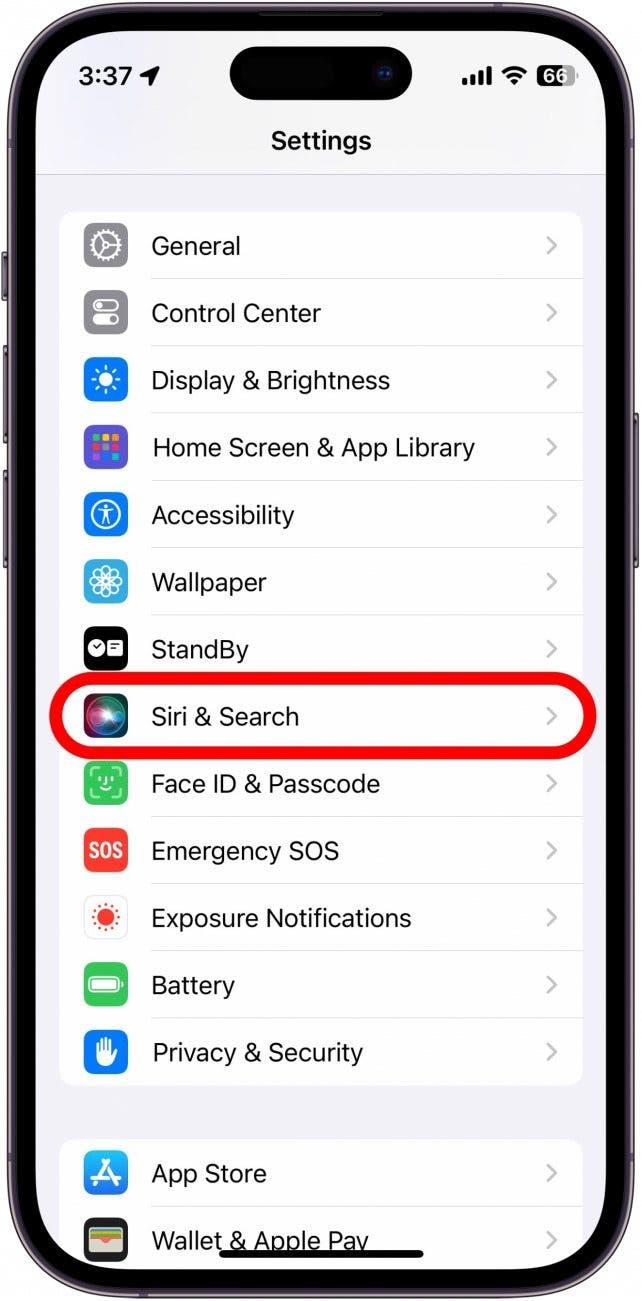
- Докоснете Listen For.
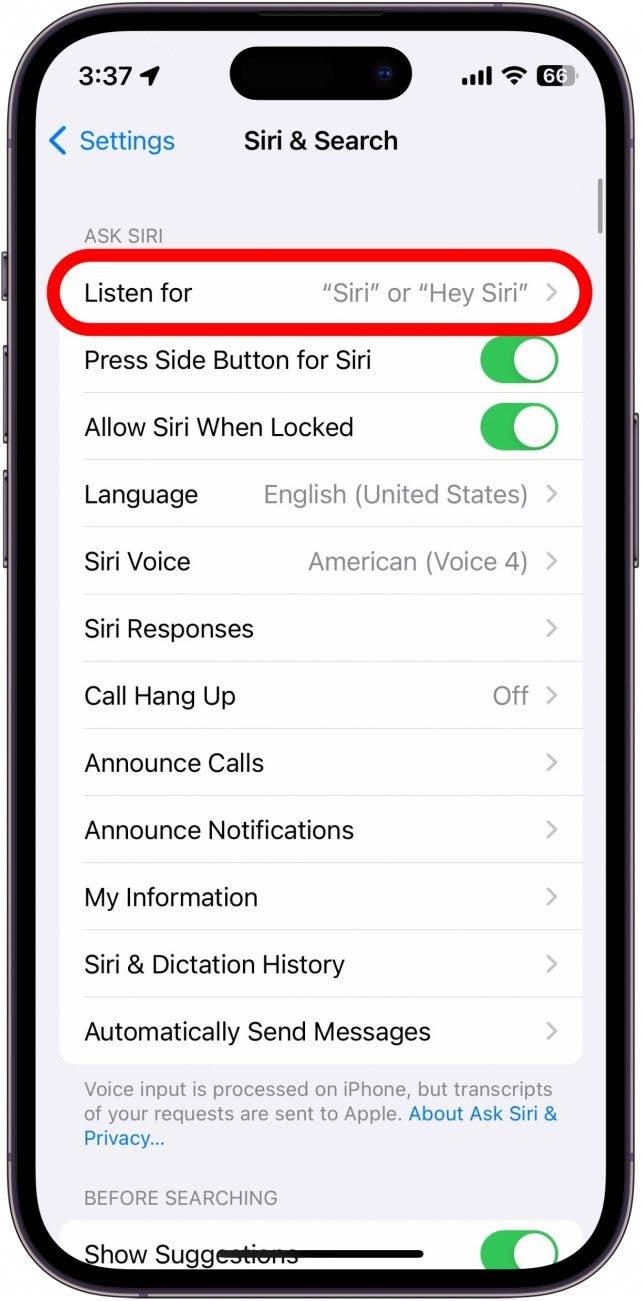
- Можете да изберете дали да изключите напълно задействащата фраза, да използвате „Siri“ или „Hey Siri“, или да използвате само „Hey Siri“.
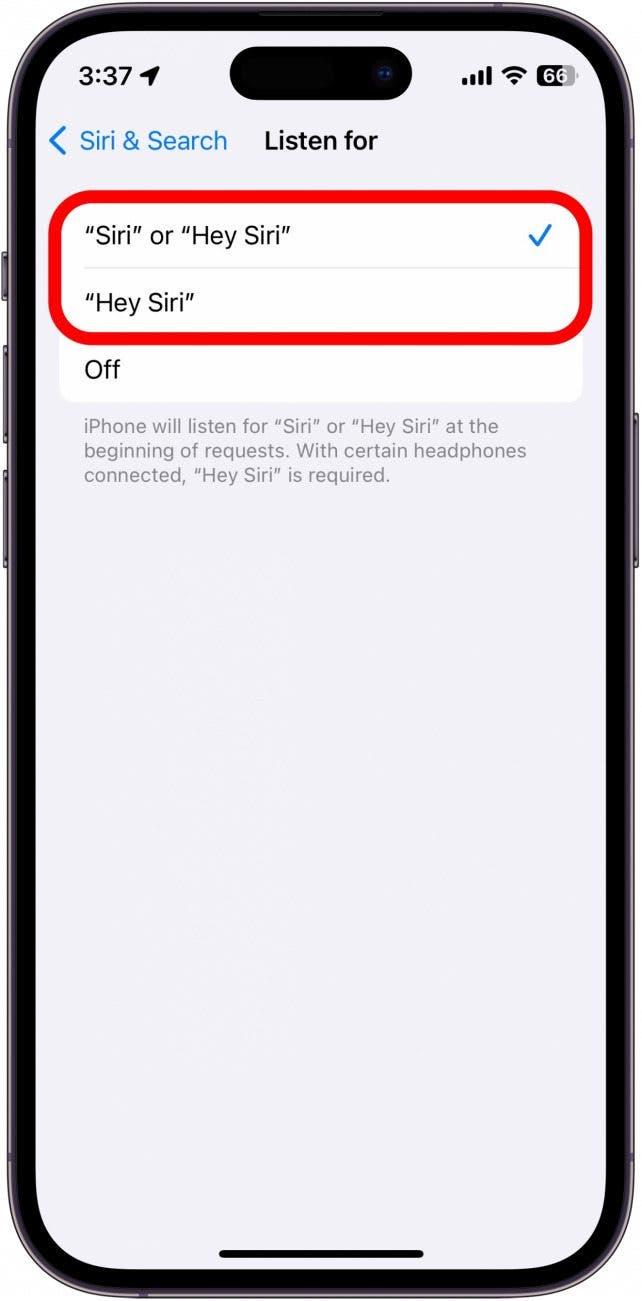
Сега можете да използвате „Hey, Siri“ вместо само „Siri“, за да активирате своя виртуален асистент.
ЧЕСТО ЗАДАВАНИ ВЪПРОСИ
- Трябва ли да казвам „Hey, Siri“ всеки път?В допълнение към новата задействаща фраза на Siri, Apple добави възможността да отправяте последващи команди и искания към Siri след първата. Например можете да кажете: „Hey, Siri, set a timer for five minutes“ (Хей, Siri, нагласи таймера за пет минути), да позволите на Siri да стартира таймера и след това веднага да попитате: „What’s the weather like?“ (Какво е времето?), без да се налага да активирате Siri отново. Така че, след като кажете веднъж „Hey, Siri“, не е задължително да го казвате отново, освен ако не отхвърлите Siri.
- Как да използвам Siri, за да говоря?Въпреки че не можете да използвате Siri, за да говорите, iOS 17 включва нова функция, наречена „Жива реч“, която ви позволява да въведете това, което искате да кажете, и след това вашият iPhone да го произнесе на глас. Можете да я настроите, като отидете в Settings, докоснете Accessibility и след това докоснете Live Speech.
